На перший погляд, немає нічого примітивнішого за дефолтний інструмент для завантаження файлів браузера Google Chrome. Ви натискаєте посилання, внизу з'являється плашка з назвою файлу і круговим індикатором, що відображає прогрес закачування. Однак тут є також кілька цікавих функцій, про які ви, можливо, не знаєте.
1. Якщо ви хочете відкрити файл відразу після закінчення завантаження, то не обов'язково чекати цього, поглядаючи на зелений індикатор прогресу. Просто клацніть по кнопці, і на ній з'явиться приблизно час, через який файл автоматично відкриється.
2. Якщо ви хочете завжди автоматично відкривати певні типи файлів, то клацніть по стрілці поруч із ім'ям файлу, що завантажується, і позначте пункт Завжди відкривати файли цього типу. Це може стати вам у нагоді при завантаженні торентів, наприклад. У цьому меню ви можете поставити завантаження на паузу, якщо це необхідно.

3. Вам потрібно перемістити файл на робочий стіл після завантаження? Просто візьміть завантаження з панелі Google Chromeвказівником миші, а потім перетягніть та киньте в потрібне місце.
4. Деякі файли відкриваються безпосередньо у браузері, наприклад, документи PDF, MP4 відео, музика у MP3. Якщо вам необхідно зберегти такий файл, то скористайтеся поєднанням клавіш Ctrl+S або Command-S для Mac. Можна також без відкриття файлу просто клацнути правою кнопкою за посиланням і вибрати пункт Зберегти посилання як.
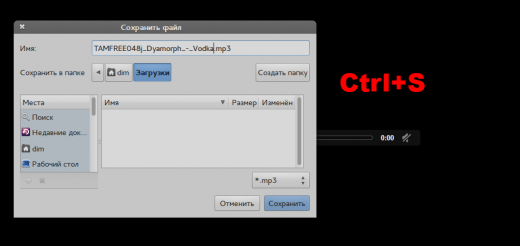
5. Щоб керувати всіма своїми попередніми закачуваннями, натисніть клавіші Ctrl+J або Command-J для Mac. Використовуйте вікно пошуку, щоб знайти файл, який ви завантажили минулого місяця, клацніть правою кнопкою миші URL для його копіювання, натисніть кнопку Відкрити папку завантаженьдля перегляду файлів. Ви також можете видалити всі свої завантаження.
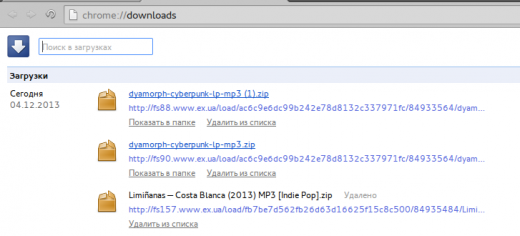
6. Якщо стандартних можливостей завантажувача вам недостатньо, скористайтеся стороннім рішенням. Наприклад, надасть у ваше розпорядження повноцінний менеджер завантажень, який вміє качати навіть при закритті браузера, має фільтри, масове завантаження файлів і так далі.

І зіткнувся із маленькою проблемою. Найпростіше вирішення питання було в тому, щоб завантажити та запустити файл з розширенням ".reg". Але виявилося, що замість завантаження, браузер тупо відкриває цей файл як звичайну сторінку.
Досить це терпіти!- Вирішив я і швиденько виправив помилку. Потім подумав, що, напевно, і читачам було б корисно знати, як робити, щоб файл не відкривався, а завантажувався.
Власне тут навіть писати нема про що, настільки все просто. Тому, на початку, крапелька теорії.
Для того, щоб операційна система знала, що робити з файлом, йому з давніх-давен (коли люди ще сиділи в темному DOS'і, без мишки та інших зручностей) до назви після точки додавали 3 літери. Зараз можна і більше, але в ті роки було жорстке правило: не більше 8 латинських знаків до точки, і не більше 3 після неї. Ось ці літери наприкінці назви файлу, після точки, і називалися розширенням.
Є розширення стандартні. Наприклад, коли ви клікаєте по файлу з розширенням.gif - операційна знає, що це картинка, і викликає відповідну програму, яка її відкриває.
Якщо натисніть на файл з розширенням.avi — запуститься програвач, і ви побачите відео. Ну і т.д.
Ось і браузер (програма, через яку ви Наразідивіться сайт www.. Одні він відкриває, інші пропонує зберегти на диску.
Але трапляється, що розширення йому не знайоме. Так сталося і з файлом… Рішення досить просте. Сам сервер, віддаючи дані, може повідомити браузеру, якого типу запитується файл.
Як це робиться практично.
1. Створюємо окрему папку, в якій зберігатимуться файли на завантаження.
2. Закачуємо в неї файл.htaccess з такими рядками всередині (звісно, без циферок):
Options -Indexes RewriteEngine on RewriteBase / options +FollowSymLinks RewriteRule ^(.*)$ $1
Htaccess - це конфігураційний файлсервера. Рядок, який ми в ньому прописали, говорить серверу, що все, що лежить у цій папці та всіх підпапках, є файлом програми. А якщо програма, значить браузер, при завантаженні, не повинен намагатися відкрити файл, як текст або картинку.
3. Тепер закачуємо в цю папку будь-які файли і переконуємося, що навіть html-сторінки з неї завантажуються як архів або програма. В мене працює.
Як бачите, простіше нікуди! Проте новачок може впасти на вирішення цього завдання кілька годин, оскільки не знає, з якого боку копати.
А ви не копайте. "Велосипед" вже винайдено, так що користуйтесь))
З вами був доктор Лексіум.
Не забувайте передплатити оновлення, щоб нічого цікавого не пропустити!
Не знаєте як зробити щоб файли відкривалися потрібною програмою ? У цій статті ми розповімо на комп'ютері або ноутбуку з операційною системою Windows настроїти, щоб файли відкривалися обраною програмою.
Ви можете в налаштуваннях ноутбука або комп'ютера вказати, з якою програмою ви бажаєте, щоб відкривалися файли певних форматів. Наприклад, картинки, фотографії, однією програмою, відео іншою, музичні файлитретій і так далі. Ми можемо постійно вибирати як відкривати файли або налаштувати щоб вказані файливідкривалися необхідною програмою.
Давайте подивимося перший спосіб як при відкритті файлу вибирати з якою програмою ми хочемо його дивитися. Наводимо на певний файл покажчик і натискаємо на праву кнопку миші (на ноутбуках можна використовувати кнопки під клавіатурою нижче за поле навігації), далі бачимо меню з доступними можливостями до вибраного файлу в якому вибираємо пункт "Відкрити за допомогою". Наводимо покажчик на пункт "Відкрити за допомогою", після чого бачимо збоку програми, з яких ми можемо відкрити файл. Вибираємо потрібну програму, так само ви можете вибрати інші програми в ручну, для цього під списком програм є пункт "Вибрати програму" і так само знаходимо з наявних на комп'ютері з Віндовс. Прикріплювати скріншоти ми не стали, тому що все так зрозуміло. Нижче є ще один спосіб, що дозволяє налаштувати, як відкривати файли потрібною програмою на ноутбуці або комп'ютері.
Як налаштувати щоб файли відкривалися обраною програмою завжди.
Цей спосіб дозволяє настроїти так щоб файли певного типу відкривалися обраною програмою. Для цього вибираємо на ноутбуці або комп'ютері з Виндовсом потрібний файл і натискаємо праву кнопку миші для виклику меню. Далі в меню вибираємо пункт "Властивості". Далі у вікні властивостей вибираємо кнопку "Змінити" та бачимо нове вікно. Щоб налаштувати програму з яким ми хочемо відкривати фали такого типу, натискаємо цю кнопку "Змінити" і бачимо список програм для даного фалу. Вибираємо потрібну зі списку і ця програма відкриватиме такі файли. Також можна вибрати інші програми, для цього нижче зі списком програм буде посилання "Додаткові" натиснувши на який ви побачите інші програми.
Все, тепер усі файли такого типу будуть відкриватися обраною програмою. Якщо хочете змінити програму з якого ви хочете щоб відкривався файл, то зробите все те саме.
- Сподіваюся вам допомогла ця стаття та ви знайшли потрібну для вас інформацію.
- Ми будемо раді, якщо ви залишите відгуки, коментар, корисну пораду чи доповнення до статті.
- Велике прохання ділитися корисними порадамита надавати взаємну допомогу.
- Можливо, саме ваша порада допоможе у вирішенні проблеми інших користувачів!
- Дякуємо за чуйність, взаємну допомогу та корисні поради!




